入门教程-在线仿真
登录时选择“在线模式”,或在离线模式主窗口单击“Online”,可进入在线模式。
在线模式使用登录时选择的服务器上的任务,完成任务后会获得相应积分,并会记录任务成绩。并且可以与其它用户进行在线PK,进行多人任务。
在线模式的主窗口如图 1。
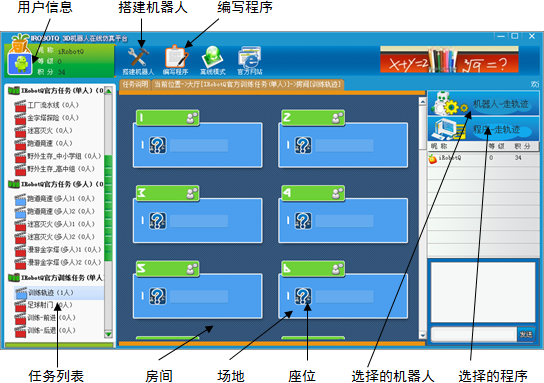
开始在线仿真
进入在线模式后,如果还没有机器人和控制程序,单击工具栏的“搭建机器人”进入机器人编辑器搭建机器人,搭建机器人的方法参见“构建机器人帮助文档”。单击“编写程序”进入控制程序编辑器编写控制程序,编写控制程序的方法参见“编写控制程序帮助文档”。
已经有机器人和控制程序时,按如下方式操作开始在线仿真:
● 选择任务,单击在线主窗口的任务列表中的“IRobotQ官方训练任务(单人)”中的“训练-轨迹”房间,在线主窗口显示了此房间的场地。
● 选择机器人,单击在线主窗口的右侧上方的“选择机器人”,在“选择机器人”窗口的左侧机器人列表中单击选择“机器人-轨迹”机器人,单击“确定”,选择的机器人的名称出现在在线主窗口的“选择机器人”中;
● 选择控制程序,单击在线主窗口的右侧上方的“选择程序”,在“选择控制程序”窗口的左侧控制程序列表中单击选择“程序-走轨迹”,单击“确定”,控制程序名称显示在“选择程序”按钮上;
● 选择座位,单击房间中场地上的一个空的座位(?号表示空座位),进入准备状态;
● 在“准备”状态下,单击“准备”,开始进入仿真
● 在仿真窗口中,单击“仿真控制栏”的“开始”命令开始仿真。
在线仿真窗口如图 2所示,其操作与离线仿真基本一致,在任务结束后(任务成功或时间耗完)单击“我知道了”即可返回在线主窗口。任务过程中单击右上角的“×”结束仿真,也可退回到在线主窗口。
